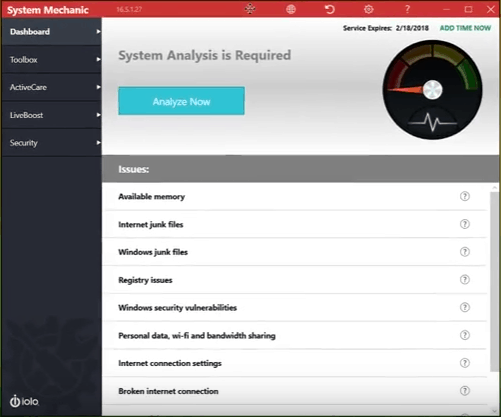- Обикновено не е нужно да правите много, за да активирате DirectX 12 и в това ръководство ще ви покажем как да направите това само с няколко щраквания.
- За да поддържате DirectX 12 в Windows 10 актуална, трябва да сте сигурни, че платформата ви с Windows 10 е напълно актуализирана.
- Можете да използвате DirectX 12 във Fortnite, като промените графичните настройки, тъй като тази игра има активиран DX11 по подразбиране.
- За да използвате DirectX 12 на Windows 10, трябва да се уверите, че имате инсталирани най-новите драйвери.

Този софтуер ще поправи често срещаните компютърни грешки, ще ви предпази от загуба на файлове, злонамерен софтуер, отказ на хардуер и ще оптимизира вашия компютър за максимална производителност. Отстранете проблемите с компютъра и премахнете вирусите сега в 3 лесни стъпки:
- Изтеглете инструмента за възстановяване на компютъра Restoro който идва с патентованите технологии (патентът е наличен тук).
- Щракнете Започни сканиране за да намерите проблеми с Windows, които може да причиняват проблеми с компютъра.
- Щракнете Поправи всичко за отстраняване на проблеми, засягащи сигурността и производителността на вашия компютър
- Restoro е изтеглен от 0 читатели този месец.
DirectX 12 е мултимедиен API на Microsoft (интерфейс за програмиране на приложения) за рендиране игра и видео графика и възпроизвеждане на аудио. Този API е предимно за Windows 10, който също поддържа по-стари DirectX 11, 10 и 9 версии.
Windows 10 не включва конкретна опция за активиране на DirectX 12. Има обаче няколко неща, които можете да направите, за да сте сигурни, че имате инсталирана най-новата версия на DirectX 12.
Освен това може да се наложи да конфигурирате определени настройки по време на игра, за да активирате DirectX 12 за някои игри.
Как да активирам DirectX 12?
1. Активирайте DirectX 12 в Windows 7, като актуализирате драйвера на графичния процесор
Няколко избрани игри с Windows 7, като World of Warcraft, поддържат DirectX 12. Можете да активирате DX12 за избрани игри с Windows 7, като се уверите, че вашият NVIDIA или AMD GPU има най-актуалния драйвер.
Някои потребители може също да се наложи да актуализират драйверите на GPU, за да активират DX12 Ultimate в Windows 10. За да сте сигурни, че драйверът на вашата графична карта е актуален, стартирайте помощната програма за актуализиране на драйвери.
 Вашият GPU и CPU са изключително важни, когато става въпрос за игри или когато стартирате какъвто и да е друг вид специално приложение, което изпробва хардуера на вашия компютър.За да поддържате компютъра си готов за всяка нова игра или интензивно работно натоварване, не забравяйте да използвате автоматизиран асистент на водача, който винаги ще поддържа актуализираните версии на драйверите.Освен това, специализиран софтуер също така гарантира, че процесът на инсталиране на драйвера е лесен за започване, осигурявайки лекота на ума. Един такъв софтуер е мощният и универсален DriverFix.Следвайте тези лесни стъпки за безопасно актуализиране на драйверите:
Вашият GPU и CPU са изключително важни, когато става въпрос за игри или когато стартирате какъвто и да е друг вид специално приложение, което изпробва хардуера на вашия компютър.За да поддържате компютъра си готов за всяка нова игра или интензивно работно натоварване, не забравяйте да използвате автоматизиран асистент на водача, който винаги ще поддържа актуализираните версии на драйверите.Освен това, специализиран софтуер също така гарантира, че процесът на инсталиране на драйвера е лесен за започване, осигурявайки лекота на ума. Един такъв софтуер е мощният и универсален DriverFix.Следвайте тези лесни стъпки за безопасно актуализиране на драйверите:
- Изтеглете и инсталирайте DriverFix.
- Стартирайте софтуера.
- Изчакайте новоинсталираното приложение да открие всички дефектни драйвери на вашия компютър.
- Ще ви бъде представен списък с всички драйвери, които имат проблеми, и можете да изберете тези, които искате да поправите.
- Изчакайте процеса на изтегляне и поправяне на драйвера да завърши.
- Рестартирам вашия компютър, за да влязат в сила промените.

DriverFix
Не позволявайте на лош драйвер да пречи на вашите игри и инсталиран софтуер. Използвайте DriverFix днес и ги стартирайте без нито един проблем.
Посети сайта
Отказ от отговорност: тази програма трябва да бъде надстроена от безплатната версия, за да извърши някои специфични действия.
2. Актуализирайте Windows 10
- Натиснете едновременно клавишите на клавиатурата на Windows и I, за да отворите Настройки.
- Изберете Актуализация и сигурност в Настройки, за да отворите Актуализация на Windows раздел.
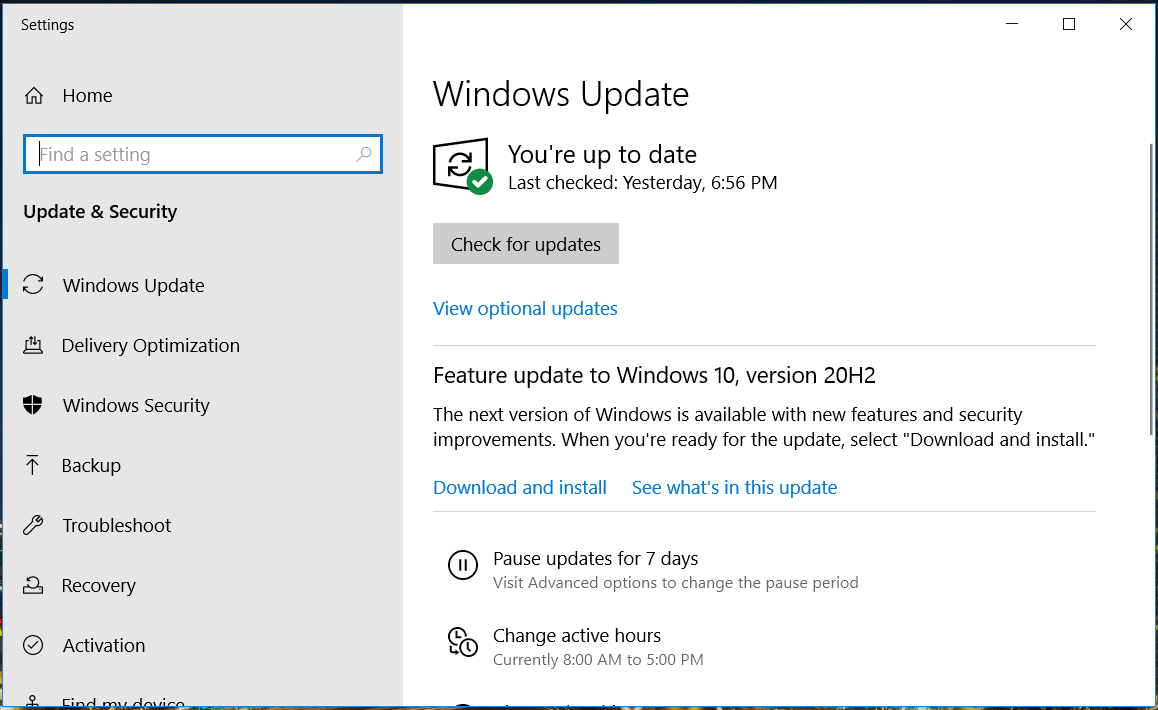
- Щракнете Провери за обновления за да видите дали има налични актуализации на корекции. Ако е така, инсталирайте актуализациите на корекцията.
- Ако не използвате най-новата версия на Windows 10, щракнете върху Изтеглете и инсталирайте опция за налична актуализация на функцията.
Въпреки че има Уеб инсталатор за изпълнение на DirectX за краен потребител налична, която преинсталира само DX9, 10 и 11.
Стартирайте сканиране на системата, за да откриете потенциални грешки

Изтеглете Restoro
Инструмент за ремонт на компютър

Щракнете Започни сканиране за намиране на проблеми с Windows.

Щракнете Поправи всичко за отстраняване на проблеми с патентованите технологии.
Стартирайте сканиране на компютър с инструмент за възстановяване на възстановяване, за да намерите грешки, причиняващи проблеми със сигурността и забавяния. След като сканирането приключи, процесът на поправяне ще замени повредените файлове с пресни файлове и компоненти на Windows.
Актуализирането на Windows 10 е най-близкият начин до преинсталиране и активиране на DirectX 12 когато изглежда, че не работи както трябва. Това може да възстанови липсващите DirectX 12 файлове на вашия компютър.
Когато актуализирате драйвера на графичната си карта и Windows 10, на вашия компютър ще бъде инсталирана най-новата версия DirectX 12.
Все пак може да се наложи да конфигурирате някои игри да използват Direct12 чрез техните графични настройки. По-долу има два примера за това как да активирате DX12 за Fortnite и Battlefront 2.
Как да активирам DirectX 12 за Fortnite
- Първо стартирайте играта Fortnite.
- Щракнете върху Меню в горния десен ъгъл на заглавния екран на Fortnite.
- Щракнете Настройки за да отворите опциите за игра.
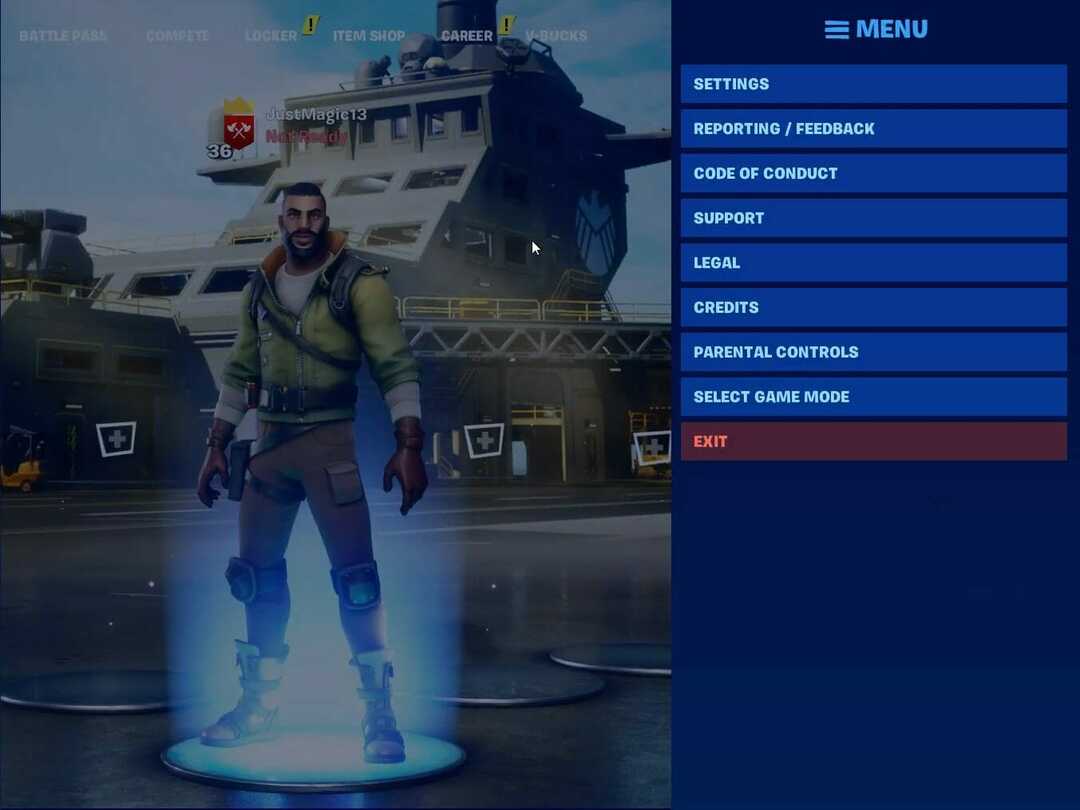
- Превъртете надолу Видео в раздела Версия на DirectX опция.
- Щракнете върху бутона със стрелка за Версия на DirectX настройка за избор DirectX 12 (бета).
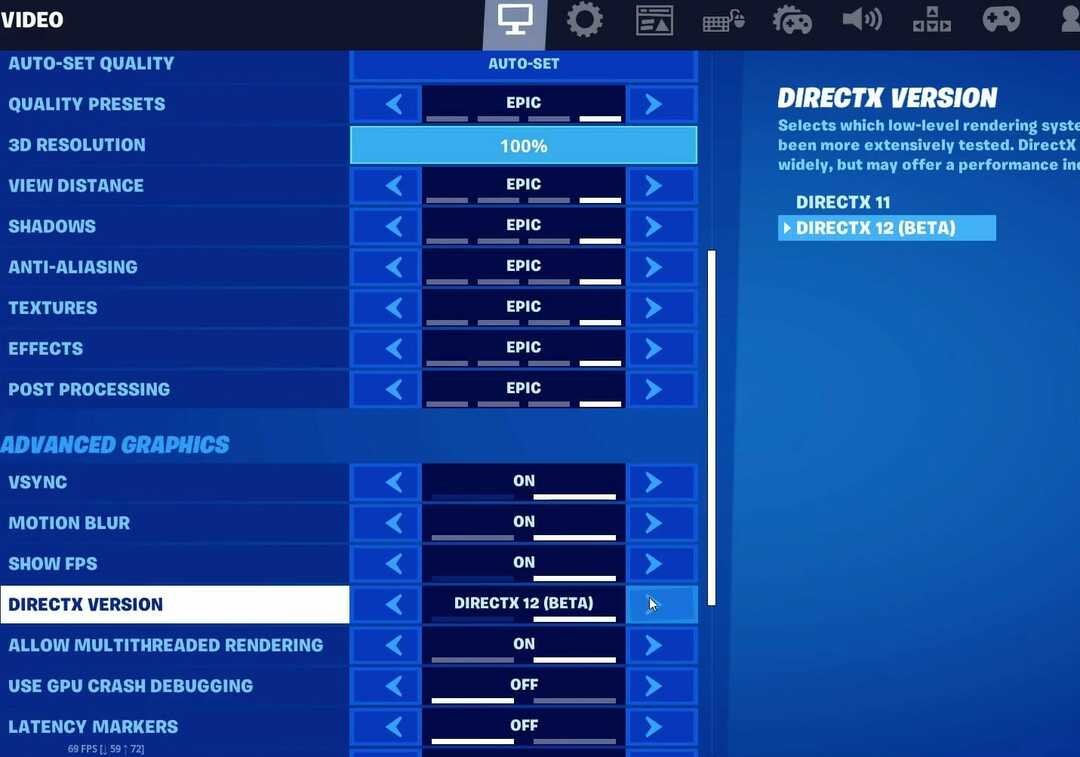
- Натисни Потвърдете бутон.
- Щракнете върху Приложи опция.
- След това рестартирайте Fortnite, за да влязат в сила промените в DX12.
Както можете да видите, лесно е да активирате DirectX 12 във Fortnite, стига да следвате инструкциите отгоре.
Как да активирам DirectX 12 за Battlefront 2
- Започнете играта Battlefront 2.
- Отворете началния екран в Battlefront 2.
- Изберете Настроики за отваряне на избор на раздели за различни категории настройки.
- Изберете Видео раздел.
- След това превключете Активирайте DirectX 12 настройка, ако е изключена.
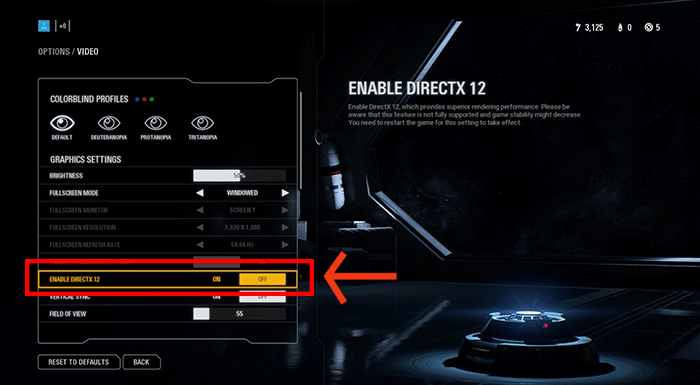
- За да приложите новите настройки, ще трябва да рестартирате Battlefront 2.
Това е единственият начин да активирате DirectX 12 в Battlefront 2, така че не забравяйте да го изпробвате.
Ето как можете да се уверите, че DirectX 12 е напълно активиран в Windows 10, Fortnite и Battlefront 2. Ще трябва да разгледате разширените графични настройки за опциите DX12, за да активирате DirectX 12 в други игри.
 Все още имате проблеми?Поправете ги с този инструмент:
Все още имате проблеми?Поправете ги с този инструмент:
- Изтеглете този инструмент за ремонт на компютър оценени отлично на TrustPilot.com (изтеглянето започва на тази страница).
- Щракнете Започни сканиране за да намерите проблеми с Windows, които може да причиняват проблеми с компютъра.
- Щракнете Поправи всичко за отстраняване на проблеми с патентованите технологии (Ексклузивна отстъпка за нашите читатели).
Restoro е изтеглен от 0 читатели този месец.